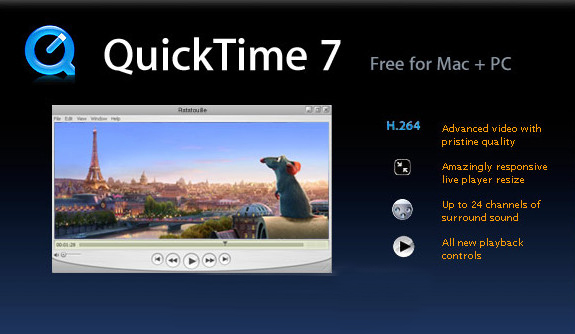萬盛學電腦網 >> 圖文處理 >> Photoshop教程 >> ps圖片處理 >> Photoshop快速給衣服換色教程
Photoshop快速給衣服換色教程
換色具體操作過程:
效果圖

1、將原圖片導入Photoshop中,將不需要改變顏色的部分用鋼筆工具摳出來

2、新建圖層,在選區中填充紅色


3、將新建圖層樣式改為色相

如圖:

4、按ctrl+B跳出色彩平衡對話框

慢慢調整色彩,如圖

5、將底圖的藍色衣服再復制一個,將圖層移到圖層頂端,填充紅色


圖層樣式改為正片疊底

不透明度改為35%

最終效果

ps圖片處理排行
軟件知識推薦
相關文章
copyright © 萬盛學電腦網 all rights reserved